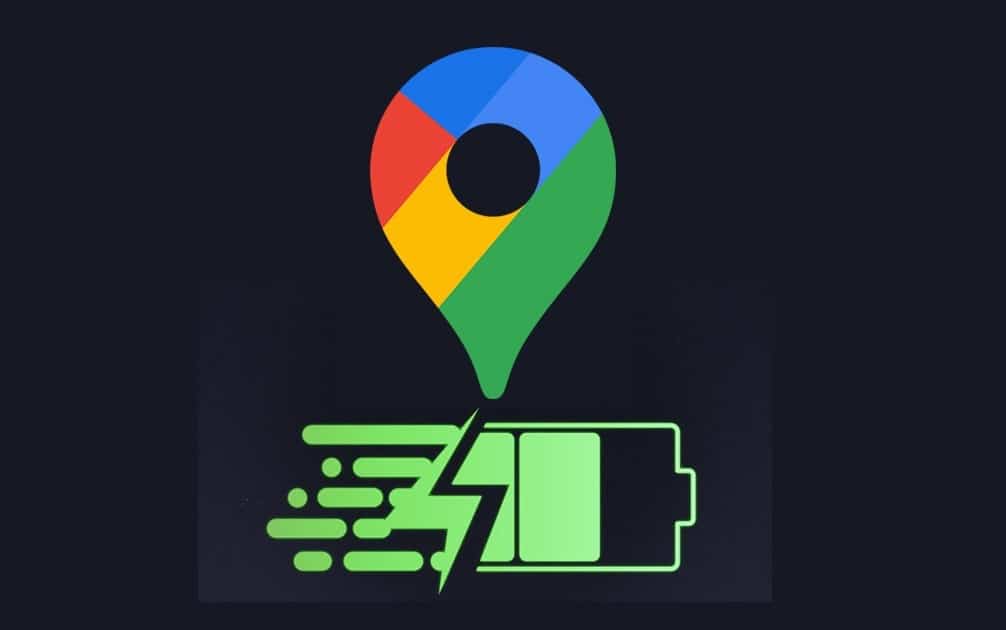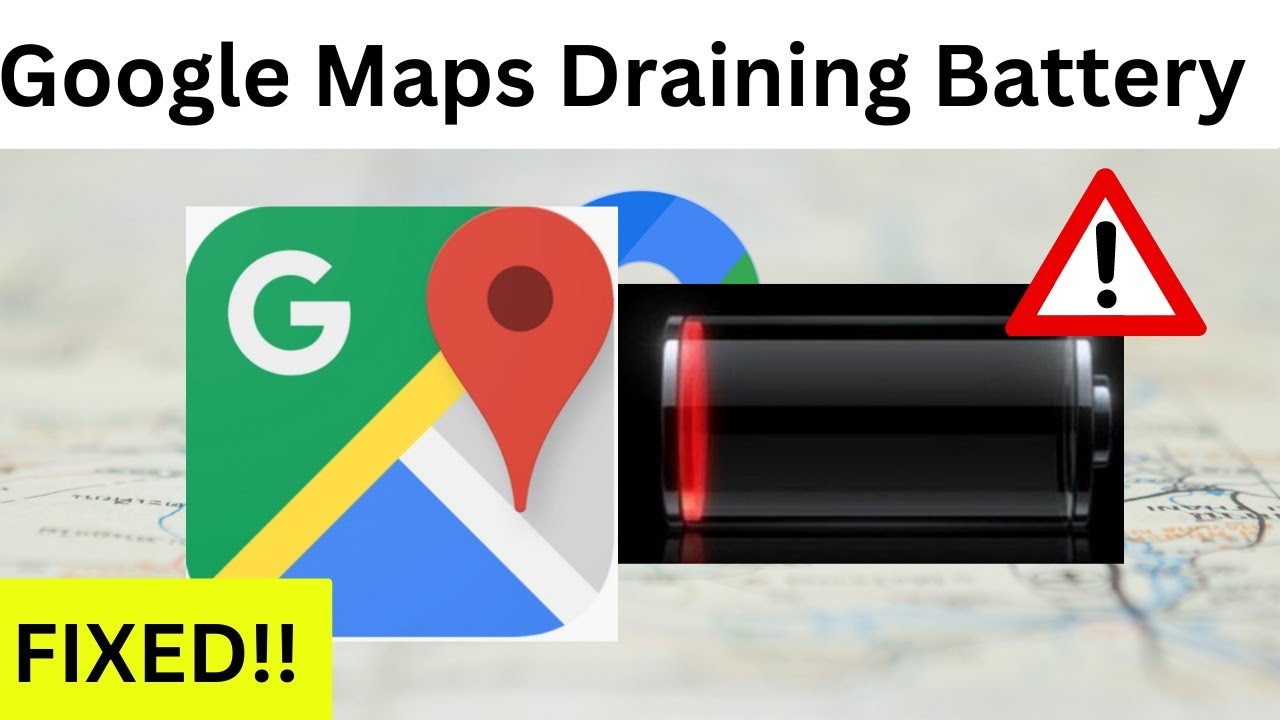338
Приложение Google Maps известно своим высоким расходом батареи. К счастью, существует несколько методов экономии заряда батареи во время работы
Оптимизируйте расход батареи Google Maps: Предотвращение запросов местоположения приложения
Google Maps и другие сервисы постоянно обновляют ваше местоположение в фоновом режиме или хотят его определить. Это приводит к постоянному увеличению расхода батареи. Вы можете предотвратить такое поведение, заблокировав запросы местоположения.
- Откройте Google Maps и нажмите на изображение своего профиля вверху. Затем перейдите к разделу «Настройки», который можно узнать по символу шестеренки, и выберите его
- В настройках вы найдете настройки местоположения Google. Нажмите на них и проверьте, активированы ли они. Установите ползунок в положение Выключено
- Затем проверьте вкладку «Полномочия» на уровне приложений. Там вы найдете все приложения, которые могут делать запросы о местоположении. Отключите те, которым вы не хотите назначать разрешения, чтобы сэкономить заряд батареи.
- Совет: Вы также можете изменить режим определения местоположения в настройках. Если вы отключите опцию «Только WLAN», ваше местоположение будет определяться только при активации GPS, а не через мобильную сеть или WLAN. Это также экономит заряд батареи.
Сократите расход батареи: Используйте карты в автономном режиме в приложении Google Maps
По умолчанию приложение Google Maps получает доступ к картографическим материалам через Интернет. Это не только увеличивает нагрузку на объем данных, но и повышает расход батареи.
- Как и навигатор, приложение предлагает вам возможность использовать картографический материал в автономном режиме. Вы можете сохранять участки карты на своем конечном устройстве и надежно извлекать их
- Сохраняйте участки карты прямо в приложении. Откройте свой профиль и нажмите на автономные карты
- Теперь вы можете выбрать участок карты, который хотите сохранить, через Select my map. После настройки вы можете сразу же загрузить ее и затем всегда иметь к ней доступ через то же меню.
- Совет: Также можно напрямую загрузить офлайн-карты определенного места. Для этого выберите маркер в Google Maps и нажмите на меню с тремя точками. Чтобы загрузить карту на устройство, воспользуйтесь командой Загрузить офлайн-карту.
Приложение Google Maps: сократите расход батареи с помощью дополнительных советов
Существуют и другие способы оптимизации расхода заряда батареи смартфона.
- Активируйте темный режим на своем устройстве. Темный режим экономит много энергии и может включаться и выключаться по вашему желанию.
- Не используйте вид со спутника при открытии Google Maps. Длительное время загрузки и отображение спутниковых изображений расходуют много энергии аккумулятора.
- В качестве альтернативы можно использовать Google Maps Go. Это легкое приложение потребляет меньше энергии, чем Google Maps, и идеально подходит для медленных смартфонов или в местах с плохим соединением.